win10右下角提示更换图标怎么关掉?
不少的用户们在使用win10系统的时候不想更新图标显示在右下角,因为会一直有一个提示或者是小红点在那边,那么win10右下角提示更换图标怎么关掉?用户们可以直接的点击设置下的通知和操作来进行操作就可以了。下面就让本站来为用户们来仔细的介绍一下win10右下角提示更新红点怎么关闭方法吧。
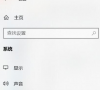
更新日期:2023-09-27
来源:纯净之家
小米笔记本右下角网络图标消失怎么恢复?最近有小伙伴反馈说在任务栏右下角的网络图标不见了,导致无法轻松连接到无线网络,查看网络状态,那么应该怎么解决?为了帮助大家恢复并显示网络图标,下面小编就来为大家介绍一下吧。
方法一
1、【右键】点击任务栏空白处,在打开的菜单项中,选择【任务栏设置】。
2、个性化主页设置窗口,右侧找到并点击通知区域下的【打开或关闭系统图标】。
3、打开或关闭系统图标下,找到网络图标,如果没有打开,可以将其打开。
方法二
1、按【CTRL + ALT + DELETE】键,可以快速打开【任务管理器】。
2、任务管理器窗口中,找到【桌面窗口管理器】,然后【右键】桌面窗口管理器,在打开的菜单项中,选择【结束任务】。
3、任务管理器提示,你希望结束系统进程桌面窗口管理器吗?结束此进程将导致 Windows 不稳定或关闭,从而导致丢失所有未保存的数据。你确定要继续吗?【勾选】放弃未保存的数据并关闭,点击【关闭】即可。
4、接着,再点击左上角【文件 - 运行新任务】。
5、打开的新建任务窗口中,输入【explorer.exe】 ,【勾选】以系统管理权限创建此任务,并点击【确定】即可。
win10右下角提示更换图标怎么关掉?
不少的用户们在使用win10系统的时候不想更新图标显示在右下角,因为会一直有一个提示或者是小红点在那边,那么win10右下角提示更换图标怎么关掉?用户们可以直接的点击设置下的通知和操作来进行操作就可以了。下面就让本站来为用户们来仔细的介绍一下win10右下角提示更新红点怎么关闭方法吧。
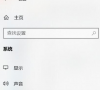
win10右下角更新图标怎么关闭?windows10去除右下角window更新图标方法
不少的用户们不想更新系统,可是右下角一直有一个更新图标,这就让很多的用户们都十分的苦恼,那么win10右下角更新图标怎么关闭?方法很简单的,用户们可以直接的点击控制面板下的windows更新,之后点击安装更新,然后找到相对应的程序卸载就可以了。下面就让本站来为用户们来仔细的介绍一下windows10去除右下角window更新图标方法吧。

win10网络图标消失并且连不上网怎么解决
最近有小伙伴问小编win10网络图标消失并且连不上网怎么解决呢,这个问题对于电脑小白来说还是十分困难的,跟小编一起来看win10突然无法连接wifi的解决方法吧.

Win10网络图标消失无法联网怎么恢复
Win10网络图标消失无法联网怎么解决?一些朋友在使用Win10系统电脑的时候会出现Win10的网络图标消失了,而且连不上网络了,那么如何找到Win10网络图标,并且恢复联网呢?下面为大家带来解决的方法。
